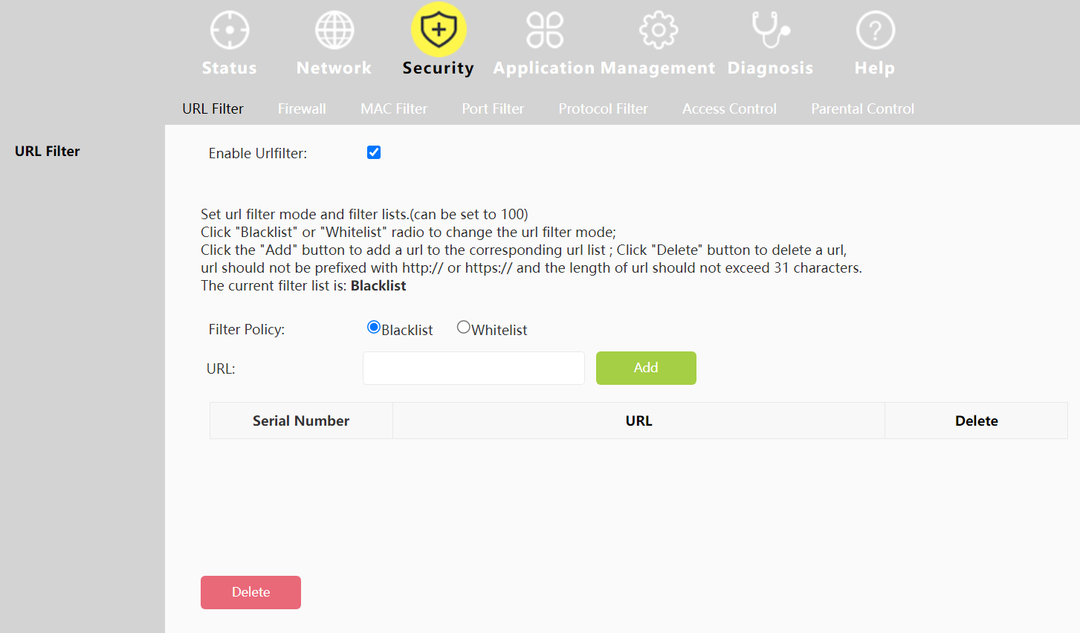Zorg ervoor dat uw smart-tv de All 4-app ondersteunt
- Om problemen op te lossen wanneer All 4 niet werkt op uw smart TV, kunt u een VPN aanschaffen, de app updaten of de apparaatinstellingen resetten.
- Het probleem ontstaat vaak vanwege verschillende redenen, waaronder incompatibiliteit en corrupte cache.
- Lees deze handleiding en ontdek hoe Windows Reports-experts alles in een mum van tijd aan de praat kregen!

All 4 is een van de populairste streamingdiensten ter wereld, maar voor velen werkt het niet op een smart-tv. Het probleem doet zich voor bij alle modellen, of het nu een Samsung TV, een LG TV of een TCL Android TV is, met voor elke gebruiker een ander foutbericht.
De All 4 video-on-demand-service is onlangs omgedoopt tot Channel 4. De twee, All 4 en Channel 4, zijn hetzelfde. Dus ook eventuele foutcodes op deze laatste kunnen met onze oplossingen verholpen worden!
Waarom werken alle 4 niet meer op mijn tv?
Het is bekend dat ze alle vier niet werken op oudere modellen, ongeacht of het een smart-tv is. Zelfs voor wereldwijde fabrikanten als LG werkt All 4 niet op alle modellen, maar alleen op bepaalde modellen.
Er werd ook gemeld dat sommige updates dingen kapot maakten. Bovendien kan het de corrupte app-cache of problemen met de netwerkverbinding zijn die de schuld krijgen. Ten slotte resulteert zelfs het blokkeren van domeinen om advertenties te voorkomen voor sommigen in een foutmelding.
Hoe repareer ik Alle 4 (Kanaal 4) als het niet werkt op mijn Smart TV?
Voordat we beginnen met de enigszins complexe oplossingen, probeer deze snelle oplossingen:
Hoe we testen, beoordelen en beoordelen?
We hebben de afgelopen zes maanden gewerkt aan het bouwen van een nieuw beoordelingssysteem voor de manier waarop we inhoud produceren. Met behulp hiervan hebben we vervolgens de meeste van onze artikelen vernieuwd om daadwerkelijke praktische expertise te bieden over de handleidingen die we hebben gemaakt.
Voor meer details kunt u lezen hoe we testen, beoordelen en beoordelen bij WindowsReport.
- Start de televisie opnieuw op. Koppel ook het netsnoer los terwijl het is uitgeschakeld en wacht een paar minuten.
- Controleer of uw apparaat de All 4-app ondersteunt. Kijk hiervoor op de website van de fabrikant.
- Als All 4 niet op de smart TV wordt geladen, los dan problemen met de internetverbinding op of schakel over naar een ander netwerk.
- Zorg ervoor dat geen van de kritieke alle 4 app-domeinen wordt geblokkeerd. Velen blokkeren deze vaak om advertenties te voorkomen. Controleer dus de lijst en verwijder alles dat verband lijkt te houden met de streamingdienst.
- Identificeer eventuele downtimes of serverstoringen met de All 4-app. U kunt een realtime monitoringservice gebruiken, zoals Neerdetector.
Als niets werkt, ga dan naar de volgende oplossingen.
- Hoe repareer ik Alle 4 (Kanaal 4) als het niet werkt op mijn Smart TV?
- 1. Koop een VPN
- 2. Wis de app-cache
- 3. Update uw smart-tv
- 4. Update de Channel 4-app
- 5. Installeer de app opnieuw
- 6. Reset de Smart-TV
- 7. Neem contact op met het ondersteuningsteam
- Werken alle 4 (kanaal 4) op alle Smart TV's?
De hier genoemde oplossingen zijn voor een Amazon Fire TV, hoewel de ideeën van toepassing zijn op smart-tv's en apparaten, waaronder pc's en mobiele telefoons. Voer eenvoudigweg de overeenkomstige stappen uit op uw apparaat en het zou zijn werk moeten doen!
1. Koop een VPN
De eenvoudigste uitweg is het gebruik van een VPN. Hiermee zul je daartoe in staat zijn kijk naar Channel 4 wereldwijd. Hiermee worden alle geografische beperkingen van Channel 4 geëlimineerd. Selecteer eenvoudigweg een server in het Verenigd Koninkrijk en u bent klaar om te gaan!
En als Kanaal 4 werkt niet op een VPN, gebruikt u waarschijnlijk een onbetrouwbare oplossing of is er een probleem met het account. Maak dus nog een Alle 4-profiel aan.
Een professionele en betrouwbare VPN-oplossing, zoals ExpressVPN, kan het verschil maken als u probeert te genieten van uw favoriete Channel 4-programma's.
Deze software wordt geleverd met veel servers over de hele wereld, een aantal bevindt zich dus in het Verenigd Koninkrijk u kunt een voorkeurslocatie kiezen of ExpressVPN de locatie laten kiezen met de beste verbinding Jij.

EpressVPN
Mis nooit meer uw Channel 4-shows met deze geweldige VPN-tool.2. Wis de app-cache
- Open uw Smart-TV Instellingen, en ga naar Toepassingen.
- Selecteer Beheer geïnstalleerde applicaties.

- Kiezen Kanaal 4 van de lijst.
- Selecteer nu Verwijder gegevens en dan Cache wissen.

- Als u klaar bent, start u de smart TV opnieuw op en controleert u of Alle 4 nu werken.
3. Update uw smart-tv
- Open de smart-tv Instellingen, en ga naar Mijn FireTV (dit zal voor uw apparaat anders zijn).

- Zoek en selecteer Over.
- Ga nu naar Installeer updateen, als er een beschikbaar is, selecteert u de optie om de nieuwste softwareversie te verkrijgen.

4. Update de Channel 4-app
- Op de smart-tv Instellingen, ga naar Toepassingen.

- Kiezen App Winkel van de lijst.
- Ga nu naar Automatische updates en stel de instelling in op OP.

- Start ten slotte het apparaat opnieuw op en laat het alle beschikbare Channel 4-updates downloaden.
Vaak helpt het updaten van de app wanneer All 4 een app-gegevensfout genereert of niet werkt op een smart-tv. Dit helpt ook bij de Kanaal 4 4401-netwerkbestand fout.
- Fout: kan niet decoderen in Bitwarden [repareren]
- Opgelost: telefoon werkt niet zonder wifi
5. Installeer de app opnieuw
- Ga naar de TV-instellingen en selecteer Toepassingen.
- Ga nu naar Beheer geïnstalleerde applicaties.

- Selecteer Kanaal 4 van de lijst.
- Scroll naar beneden en kies Verwijderen.

- Kies vervolgens Bevestigen om de app te verwijderen.
- Installeer ten slotte Channel 4 opnieuw vanuit de App Store, afhankelijk van welke versie uw tv ondersteunt.
6. Reset de Smart-TV
- Toegang tot de televisie Instellingen tabblad en ga naar Mijn FireTV.

- Blader nu naar beneden en selecteer Terugzetten naar fabrieksinstellingen.

- Kies ten slotte Opnieuw instellen wanneer u wordt gevraagd de wijziging te bevestigen.
Als laatste redmiddel kunt u de smart TV resetten als All 4 niet werkt. Dit helpt vooral bij een Samsung TV, zoals gerapporteerd door verschillende gebruikers.
Als niets werkt, kunt u het beste contact opnemen met de Kanaal 4-ondersteuning team. Daarnaast raden we u aan ook contact op te nemen met de fabrikant van de smart-tv voor het geval het probleem aan uw kant ligt.
Voor sommige gebruikers deelde Samsung een update die via een USB-stick geïnstalleerd moest worden. Neem contact op met beide en kijk wie het probleem kan oplossen.
Werken alle 4 (kanaal 4) op alle Smart TV's?
Nee, Alle 4 ondersteunen niet alle smart-tv's of apparaten. Het is beperkt tot PS4, PS5, XBoxOne, Amazon Fire, Apple TV, Samsung, Roku, YouView, FreeviewPlay, Now TV, Sky en Virgin Media.
Bovendien kunnen sommige modellen, zelfs voor fabrikanten die in de ondersteunde lijst vallen, video's van Channel 4 streamen en in plaats daarvan een zwart scherm weergeven.
Als Alle 4 niet eerder aan uw Smart TV hadden gewerkt, zou deze nu alle programma's moeten streamen zonder een foutmelding te geven. Lees voordat u vertrekt hoe u dat kunt doen een VPN instellen op een Samsung smart-tv. Het is gemakkelijk en kost vrijwel geen tijd
Wist je trouwens dat het mogelijk is? maak screenshots op een smart-tv?
Voor vragen of om te delen welke oplossing voor u heeft gewerkt, kunt u hieronder een reactie achterlaten.